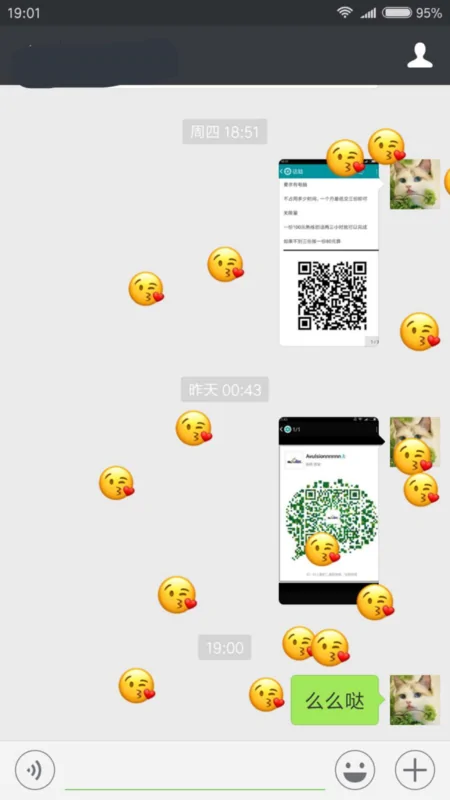不论是 Android、iOS 或是 MacOS,一直都有「寻找我的设备」功能,但 Windows 以前都没有,直到 Windows 10 加上了「寻找我的设备」的功能,简单的说就是可以看到笔记本或平板遗失时最后一次的定位位置。如果有网络连线的情况下,也能直接锁定计算机,虽然锁定作用不大,但至少如果设备遗失了,知道最后的位置就还有机会可以找回。
如何开启 Windows 10/11「寻找我的设备」
基本上 Windows 10 跟 11 虽然界面不太一样,但大致上位置差不多,多啦导航就用最新的 Windows 11 为示例,来跟大家说明要怎么开启「寻找我的设备」,因为预设似乎是关闭的,首先进到开始菜单然后进入「设置」。
左边选择「隐私权与安全性」,然后进到「寻找我的设备」,然后开启功能即可,这样接下来就每次开启电脑时,只要有连上网络就会帮你储存位置并上传。

未来如果你不幸的需要寻找你的笔电或平板时,可以通过 Microsoft 的网站来查看:请用登录电脑的 Microsoft 帐号登录网站:https://account.microsoft.com/devices
登录后,在设备那点击进入「寻找我的设备」。

左边会显示所有的装置最后定位的地址、电量等信息,地图上也会显示位置,不过这是通过网络定位回传,所以位置几百米的误差都是有可能的。

如果笔记本有连上线的话,也可以通过网页来反向锁定你的装置,让捡到的人无法使用,并留下信息给对方,比如联系方式等内容,希望对方能还回设备。

© 版权声明
文章版权归作者所有,未经允许请勿转载。
相关文章

暂无评论...